
Геоинформационная система QGIS
..pdf10
2. OSGeo4W Shell — интерфейс командной строки для утилит командной строки OSGeo4W;
4.QGIS Browser X.X.X (X.X.X - номер версии QGIS) — обозреватель
QGIS, использующийся для навигации по каталогам и предпросмотра геоданных;
5.QGIS Desktop X.X.X — собственно QGIS;
6.Setup — установщик OSGeo4W;
7.GRASS GIS 6.4.3 — ГИС GRASS и ее компоненты.
В дальнейшем, для того чтобы обновить QGIS и/или ее компоненты просто достаточно зайти в меню Пуск → OSGeo4W →Setup и запустить процедуру инсталляции: установщик сам определит необходимые для обновления пакеты, загрузит и установит их.
Расширения и пользовательские настройки QGIS хранит в папке
C:\Users\USERNAME\.qgis2, где USERNAME —– имя пользователя, под которым вы входите в систему. В том случае, если в имени пользователя используется кириллица, QGIS может работать некорректно (в частности,
возникнут проблемы с работой и установкой модулей). Для того чтобы этого избежать рекомендуется перенести папку с пользовательскими настройками в другое место и модифицировать файл запуска QGIS.
Для начала перенесите папку в каталог, не содержащий в путях пробелов и кириллицы. Например: было — C:\Users\пользователь\.qgis2, стало —
C:\qgis2. Откройте файл C:\OSGeo4W\bin\qgis (тип файла — пакетный файл
Windows) с помощью текстового редактора (например, Блокнот или
Notepad++) и добавьте в него опцию --configpath с указанием полного пути к новому каталогу пользовательских данных,
Сохраните изменения. Теперь все ваши пользовательские настройки и модули будут храниться в этой папке. При переустановке или обновлении
QGIS файл необходимо модифицировать повторно.
11
3 Графический интерфейс пользователя
В интерфейсе QGIS выделяют пять областей:
1.Главное меню — предоставляет доступ ко всем возможностям QGIS в
виде стандартного иерархического меню.
2.Панели инструментов — обеспечивают доступ к большинству тех же функций, что и меню, а также содержат дополнительные инструменты для работы с картой. Для каждого пункта панели инструментов доступна всплывающая подсказка. Для её получения достаточно задержать мышь над пунктом панели инструментов. Кроме того, каждую панель инструментов можно добавить/скрыть при помощи контекстного меню, на панели инструментов. Каждую панель инструментов можно перемещать в зависимости от ваших потребностей.
3.Панель управления слоями — отвечает за добавление/создание/
удаление растровых и векторных слоев из различных источников (растровых и векторных файлов, таблиц пространственных баз данных, данных GPS,
слоев WMS/WFS, текстовых файлов и др.). Данная панель является обычной панелью инструментов, поэтому может быть скрыта, располагаться стандартно на панели инструментов или же вертикально рядом с легендой
4. Легенда — содержит список всех слоёв проекта. Флажок у каждого элемента легенды используется для показа или скрытия слоя, а порядок их расположения в легенде определяет порядок отображения на карте. Слои можно объединять в группы, в т. ч. и вложенные, создавая сложную иерархию и выстраивая собственную логику организации данных. При зажатой клавише CTRL можно выделять несколько слоёв или групп одновременно. При нажатии правой кнопки мыши на слое, становится доступным его контекстное меню, содержание которого определяется типом слоя (растр или вектор). Независящий от легенды порядок отображения слоев можно настроить с помощью панели Порядок отрисовки.
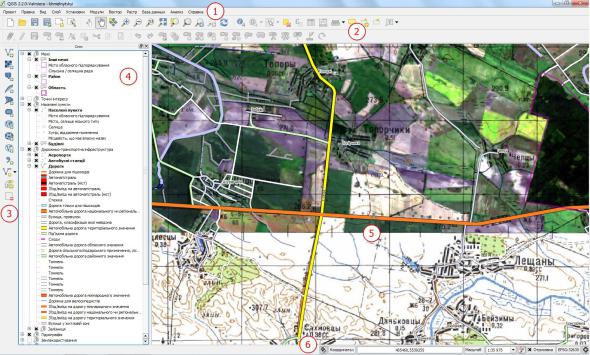
12
5. Область карты — карта, отображаемая в области, зависит от того,
какие слои загружены в QGIS. Данные в окне карты можно панорамировать
(прокручивать, смещать фокус отображения карты на другую область) и
масштабировать (увеличивать или уменьшать). Карта отображает изменения,
вносимые в легенде.
Рисунок 5 – Основные области интерфейса QGIS.
6. Строка состояния — отображает текущую позицию в координатах карты
(например, в метрах или десятичных градусах) курсора мыши при его перемещении в окне карты. Слева от отображаемых координат в строке состояния, находится маленькая кнопка, которая позволяет переключаться между отображением координат позиции курсора и координат границ вывода карты при масштабировании и панорамировании. Рядом с полем отображения координат курсора показывается масштаб карты. При масштабировании это значение меняется автоматически. Масштаб можно выбирать из списка предустановленных значений от 1:500 до 1:1 000 000.
Справа в строке состояния, находится маленький флажок, который используется для временного прекращения отрисовки слоев в окне карты.
13
Нажатием на кнопку «Остановить отрисовку» можно немедленно прекратить отрисовку карты. Последним справа в строке состояния находится код EPSG
текущей системы координат и значок Преобразования координат. Нажатие на этом значке открывает окно свойств текущего проекта с активной вкладкой Система координат.
4Модули
Ссамого начала QGIS имела модульную архитектуру, что позволяет легко добавлять множество новых возможностей или функций. Большинство функций в QGIS реализованы как основные или внешние модули:
•основные модули разрабатываются командой разработчиков QGIS
иавтоматически входят в каждый новый релиз программы,
написаны на языках программирования C++ и Python.
•внешние модули находятся во внешних репозиториях и поддерживаются авторами, в большинстве случаев написаны на языке Python. Некоторые наиболее востребованные внешние
модули со временем входят в ядро QGIS.
Управление модулями подразумевает их активацию, установку или удаление с помощью менеджера модулей QGIS. Загрузка основных модулей
QGIS осуществляется из главного меню Модули → Управление модулями....
Для активации соответствующего установленного модуля достаточно просто установить флажок (рис.6).
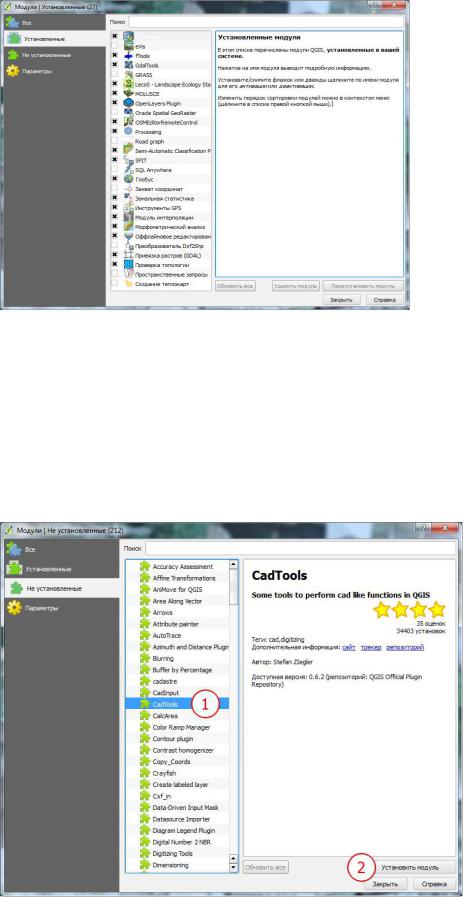
14
Рисунок 6 – Пример окна активации модулей.
Для установки модуля перейдите на вкладку Не установленные, выберите соответствующий модуль и нажмите Установить модуль. После этого начнется установка модуля, а по ее завершении будет выведено соответствующее сообщение.
Рисунок 7 – Пример перечня модулей на вкладке Не установленные.
15
Установленный модуль появится в меню Модули или же будет добавлен в соответствующее меню (например, Вектор или Растр). Кроме того,
некоторые модули будут появляться в виде отдельных панелей инструментов, которые пользователь может отключать/активировать по собственному желанию.
Вкладка Параметры позволяет настроить частоту проверки обновлений
(фактически определяет, насколько быстро и часто вы будете получать информацию о выходе новых версий установленных модулей), разрешить установку экспериментальных модулей (при этом число доступных модулей значительно увеличится, но не все из них гарантируют стабильную работу), а
также подключить сторонние репозитории. По умолчанию подключен только официальный репозиторий модулей QGIS http://plugins.qgis.org/plugins/plugins.xml.
Более подробную информацию о модулях QGIS можно получить на сайте https://plugins.qgis.org/.
5 Основные типы данных
Одним из преимуществ QGIS является поддержка большого числа типов данных и форматов файлов, их представляющих. Это значит, что с каким бы ПО ГИС вы не работали ранее, у вас всегда будет возможность продолжить работу с этими данными в QGIS или же импортировать/ экспортировать их с помощью QGIS в необходимый формат.
Форматы векторных файлов данных
Для чтения и записи векторных данных QGIS использует библиотеку
OGR, которая позволяет работать с такими форматами как ESRI shape, MapInfo (MIF, TAB), Keyhole Markup Language (KML), GeoJSON, ESRI Personal GeoDatabase, AutoCAD DXF и многими другими. Также поддерживается загрузка векторных данных напрямую из архивов (zip, tar.gz).
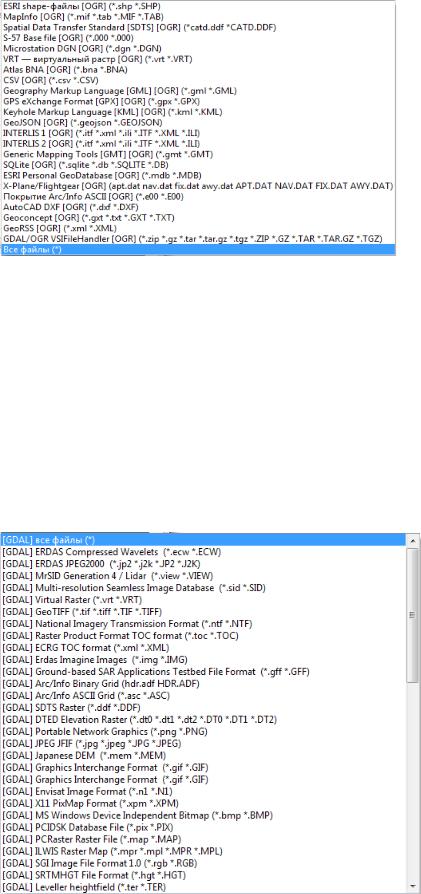
16
Рисунок 8 – Окно выбора формата загружаемого векторного файла
Форматы растровых файлов данных
Реализация работы с растрами в QGIS основана на библиотеке GDAL, что позволяет открывать данные в форматах Arc/Info Binary Grid, Arc/Info ASCII Grid, GeoTIFF, Erdas Imagine и многих других. Также поддерживается
загрузка растровых данных напрямую из архивов zip и gzip.
Рисунок 9 – Окно выбора формата загружаемого растрового файла
17
OGC-сервисы
Open Geospatial Consortium (OGC, Открытый геопространственный консорциум) — это международная организация, в состав которой входит свыше 300 (как коммерческих, так и некоммерческих, правительственных и исследовательских) организаций со всего мира. Её участники занимаются разработкой и практической реализацией стандартов в области геоинформационных сервисов. Наиболее важные спецификации OGC:
•WMS — Web Map Service (Клиент WMS/WMTS);
•WMTS — Web Map Tile Service (Клиент WMS/WMTS);
•WFS — Web Feature Service (Клиент WFS и WFS-T);
•WFS-T — Web Feature Service - Transactional (Клиент WFS и WFS-T);
•WCS — Web Coverage Service (Клиент WCS);
•SFS — Simple Features for SQL (Слои PostGIS);
•GML – Geography Markup Language.
OGC-сервисы все чаще используются для обмена геопространственными данными между различными ГИС и хранилищами данных. В настоящее время QGIS поддерживает все вышеприведённые спецификации в роли клиента (SFS как провайдер данных PostgreSQL/PostGIS).
Пространственные базы данных
Пространственные базы данных предоставляют улучшенные возможности контроля над геоданными, распределенного доступа к ним,
геообработки больших объемов данных. QGIS поддерживает работу со следующими базами данных и их пространственными расширениями:
•PostgreSQL/PostGIS;
•SQLite/SpatiaLite;
•MSSQL 2008 Spatial;
•SQL Anywhere
•Oracle Spatial.
Взаимодействие с серверными и файловыми пространственными базами данных в QGIS существенно упрощается благодаря наличию специальных
18
модулей, объединенных меню База данных: DB Manager, SPIT, Оффлайновое редактирование.
7 Понятие и структура проекта
Перед началом работы с ГИС пользователь загружает в систему различные данные (растровые и векторные слои, данные OGC, таблицы),
настраивает их символику и порядок отрисовки, устанавливает масштаб. Т. е.
формирует рабочее окружение или сессию.
Проект — это специальный файл формата XML с расширением «.qgs», в
который записывается текущее состояние рабочей сессии QGIS. В
дальнейшем этот файл может использоваться для восстановления рабочего окружения. Проект можно рассматривать как «папку», где хранится информация о загруженных слоях, их настройках, используемой системе координат, параметрах прилипания и многое другое. Открывая и закрывая проекты, мы открываем и закрываем все компоненты, необходимые для решения той или иной задачи.
Например, можно создать проект для оцифровки (векторизации)
растровых данных в котором кроме собственно растров будет только один слой для оцифрованных объектов. В другом проекте могут быть собраны слои, необходимые для проведение гидрологического анализа.
Кроме настройки рабочего окружения проекты могут использоваться и для обеспечения безопасности. Так, можно подготовить проект, в котором в зависимости от введенного пароля будут отображаться дополнительные слои или станет возможным редактирование определённых данных.
Обратите внимание, что проект не содержит сами данные, в нем хранятся только ссылки на них. Данные и файл проекта могут находиться не только в разных каталогах одного компьютера, но и на разных компьютерах локальной сети. При передаче проекта третьим лицам также необходимо передавать и данные. Исключение составляют проекты, использующие публичные сервисы OGC.
19
В большинстве случаев слои представляют собой файл или набор файлов на диске (исключение — сервисы OGC и базы данных). При сохранении проекта в файл для каждого слоя записывается путь, указывающий на размещение файла — источника слоя.
При переносе или переименовании файлов, образующих слой, путь меняется и QGIS при открытии проекта не сможет найти данные. Для предотвращения подобных ситуаций, QGIS по умолчанию при сохранении проекта записывает пути к слоям в относительной форме.
Кроме слоёв и их параметров в проекте также хранятся некоторые настройки, влияющие на все слои или поведение QGIS. К ним относятся:
•цвет фона главного окна карты
•цвет выделения
•пользовательский список масштабов (если задан)
•параметры прилипания (если заданы)
•система координат проекта
•макросы
•настройки сервера
•макеты карт
•определяемые слои (если заданы)
•стили по умолчанию (если заданы)
8 Работа с проекциями
В QGIS реализованы все необходимые пользователю возможности работы с проекциями. Проекция может быть установлена как глобально — её параметры будут применены к любому векторному слою, не содержащему информации о проекции, так и отдельно для проекта. Кроме того, существует возможность создания собственных проекций, а также реализована
